Δημιουργία πακέτου σε μια απεικόνιση Power BI
Για να είναι δυνατή η φόρτωση της προσαρμοσμένης απεικόνισης στο Power BI Desktop ή για κοινή χρήση της με την κοινότητα στη Συλλογή απεικονίσεων του Power BI, πρέπει να τη συσκευάσετε σε πακέτο. Χρησιμοποιώντας αυτή την εκμάθηση, θα κάνετε τα εξής:
- Δώστε τιμές ιδιοτήτων και μετα-δεδομένα για την απεικόνιση.
- Ενημερώστε το εικονίδιο.
- Δημιουργήστε ένα πακέτο με την προσαρμοσμένη απεικόνιση.
Εισαγωγή τιμών ιδιοτήτων
Στο PowerShell, διακόψτε την απεικόνιση εάν εκτελείται.
Στο VS Code, μεταβείτε στον ριζικό φάκελο του έργου απεικόνισης και ανοίξτε το αρχείο pbiviz.json .
visualΣτο αντικείμενο, ορίστε τηνdisplayNameτιμή σε αυτό που θέλετε να είναι το εμφανιζόμενο όνομα της απεικόνισης.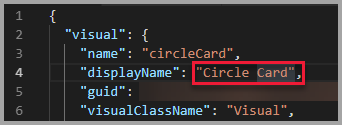
Το εμφανιζόμενο όνομα της απεικόνισης εμφανίζεται στο τμήμα παραθύρου Απεικονίσεις του Power BI όταν τοποθετείτε τον δείκτη του ποντικιού επάνω στο εικονίδιο απεικόνισης.
Συμπληρώστε ή τροποποιήστε τα παρακάτω πεδία στο αρχείο pbiviz.json :
visualClassNamedescription
visualClassNameΤο είναι προαιρετικό, αλλάdescriptionπρέπει να συμπληρωθεί για να εκτελεστεί η εντολή πακέτου.supportUrlΣυμπληρώστε καιgitHubUrlμαζί με τις διευθύνσεις URL που μπορεί να επισκεφθεί ένας χρήστης για να λάβει υποστήριξη και να προβάλει το έργο GitHub της απεικόνισής σας.Εμφανίζεται ο παρακάτω κώδικας
supportUrlκαιgitHubUrlπαραδείγματα:{ "supportUrl": "https://community.powerbi.com", "gitHubUrl": "https://github.com/microsoft/PowerBI-visuals-circlecard" }Εισαγάγετε το όνομα και τη διεύθυνση ηλεκτρονικού ταχυδρομείου σας στο
authorαντικείμενο.Αποθηκεύστε το αρχείο pbiviz.json .
Ενημερώστε το εικονίδιο (προαιρετικό)
Στο αρχείο pbiviz.json, παρατηρήστε ότι το έγγραφο ορίζει μια διαδρομή προς ένα εικονίδιο στο
assetsαντικείμενο. Το εικονίδιο είναι η εικόνα που εμφανίζεται στο τμήμα παραθύρου Απεικονίσεις στο Power BI. Πρέπει να είναι αρχείο μορφής PNG και 20 x 20 pixel.Στην Εξερεύνηση των Windows, αντιγράψτε το αρχείο icon.png που θέλετε να χρησιμοποιήσετε και, στη συνέχεια, επικολλήστε το για να αντικαταστήσετε το προεπιλεγμένο αρχείο icon.png που βρίσκεται στον φάκελο πόρων .
Στο VS Code, στο τμήμα παραθύρου Explorer, αναπτύξτε τον φάκελο πόρων και, στη συνέχεια, επιλέξτε το αρχείο icon.png .
Εξετάστε το εικονίδιο.

Δημιουργία πακέτου με την απεικόνιση
Στο VS Code, βεβαιωθείτε ότι όλα τα αρχεία έχουν αποθηκευτεί.
Στο PowerShell, πληκτρολογήστε την ακόλουθη εντολή για να δημιουργήσετε ένα αρχείο pbiviz :
pbiviz packageΑυτή η εντολή δημιουργεί ένα αρχείο pbiviz στον κατάλογο /dist/ του έργου απεικόνισης και αντικαθιστά οποιοδήποτε προηγούμενο αρχείο pbiviz που μπορεί να υπάρχει.

Το πακέτο εξάγει στον φάκελο /dist/ του έργου. Το πακέτο περιέχει όλα τα στοιχεία που απαιτούνται για την εισαγωγή της προσαρμοσμένης απεικόνισης είτε στην Υπηρεσία Power BI είτε σε μια αναφορά Power BI Desktop. Έχετε συσκευάσει την προσαρμοσμένη απεικόνιση και είναι έτοιμη για χρήση.
Σχετικό περιεχόμενο
Σχόλια
Σύντομα διαθέσιμα: Καθ' όλη τη διάρκεια του 2024 θα καταργήσουμε σταδιακά τα ζητήματα GitHub ως μηχανισμό ανάδρασης για το περιεχόμενο και θα το αντικαταστήσουμε με ένα νέο σύστημα ανάδρασης. Για περισσότερες πληροφορίες, ανατρέξτε στο θέμα: https://aka.ms/ContentUserFeedback.
Υποβολή και προβολή σχολίων για